
|
|
PEMERIKSAAN DI LUAR PREMIS PUSAPAKOM
1. PEMOHON
i. Skrin utama akan dipaparkan seperti di bawah:
|
ii. Masukkan ID Pengguna dan Katalaluan;
iii. Klik [Daftar Masuk] dan skrin berikutnya akan dipaparkan;
|
iv. Klik tab Perkhidmatan Lain dan skrin berikut akan dipaparkan:
|
v. Klik Lampu Mata Arah dan skrin berikut akan dipaparkan:
|
vi. Klik [Teruskan] untuk meneruskan transaksi dan skrin Carian Kenderaan akan dipaparkan;
|
vii. Pilih sama ada Ya atau Tidak di Kenderaan Berdaftar;
viii. Masukkan No. Pendaftaran Kenderaan;
ix. Klik [Cari] dan skrin berikut akan dipaparkan:
|
x. Masukkan Jenis Pemeriksaan melalui drop down list;
xi. Masukkan Alamat;
xii. Masukkan Negeri, Bandar dan Poskod melalui drop down list;
xiii. Masukkan maklumat di bahagian Lokasi Stesen Timbang jika berkenaan;
xiv. Jika di bahagian Carian Kenderaan pemohon memilih Tidak di Kenderaan Berdaftar, skrin berikut akan di paparkan:
|
xv. Masukkan Casis, Buatan, Model dan Jenis Badan;
xvi. Klik X jika ingin memadam baris dan klik [Hapus];
xvii. Klik [Tambah] jika ingin menambah baris;
xviii. Masukkan maklumat seperti di langkah x sehingga xiii;
xix. Klik [Set Semula] jika ingin meminda maklumat di bahagian ini;
xx. Klik [Kembali] jika ingin ke bahagian sebelumnya;
xxi. Klik [Hantar] dan skrin pengesahan berikut akan dipaparkan:
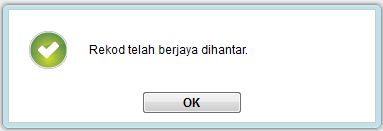 |